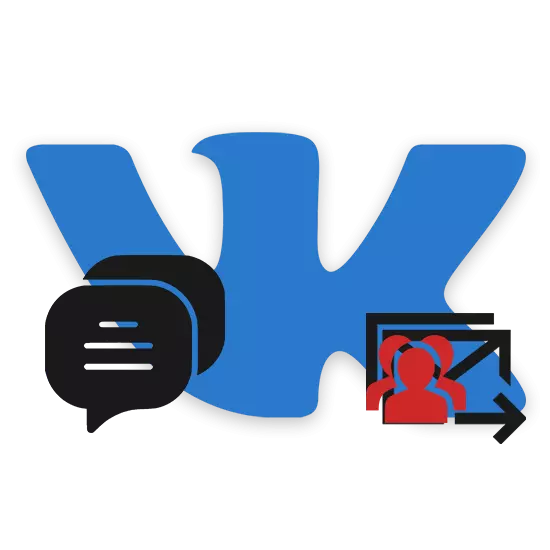
સોશિયલ નેટવર્કના ભાગ રૂપે મિત્રોને મેઇલિંગ સંદેશાઓ vkontakte એક ખૂબ જ સંબંધિત મુદ્દો છે, કારણ કે આ સંસાધન સક્રિયપણે નાણાં કમાવવા માટે સક્રિયપણે ઉપયોગમાં લેવાય છે, જાહેરાત પ્લેટફોર્મ તરીકે કાર્ય કરે છે. જો કે, સાઇટના ઉચ્ચ ડિગ્રીના કારણે મેલિંગ માટે એક વિચાર હોવા છતાં, તેને સમજવું મુશ્કેલ છે.
વેબ સાઇટ
સાઇટનું સંપૂર્ણ સંસ્કરણ vkontakte તમને શક્યતાઓ અને પસંદગીઓના આધારે ત્રણ જુદી જુદી પદ્ધતિઓનો લાભ લેવાની મંજૂરી આપે છે. જો કે, પસંદ કરેલી પદ્ધતિને ધ્યાનમાં લીધા વિના, તમારી વ્યક્તિગત પ્રોફાઇલને અનુગામી અવરોધિત કરવામાં આવી શકે છે.પદ્ધતિ 1: વી.કે. સહાયક
તમારા સાથીઓની સૂચિમાં દાખલ થવાને સંદેશાઓ મોકલવા માટે, તમે તૃતીય-પક્ષની સેવાનો ઉપયોગ કરી શકો છો. તે જ સમયે, પ્રશ્નના સંસાધનોને તમારે એકાઉન્ટની ઍક્સેસ પ્રદાન કરવાની જરૂર પડશે, તેથી તમે તેના પર વિશ્વાસ કરો છો કે નહીં - તમારા માટે નક્કી કરો.
નોંધ: કોઈપણ કિસ્સામાં, તે મોકલવા માટે નકલી એકાઉન્ટ્સનો ઉપયોગ કરવો શ્રેષ્ઠ છે જે ભવિષ્યમાં ગુમાવવા માટે માફ કરશો નહીં.
વી.કે. સહાયક સેવાની સત્તાવાર વેબસાઇટ પર જાઓ
- ફોર્મ હેઠળ "લૉગ ઇન", નોંધણી બટનનો ઉપયોગ કરો.
- સાઇટ પર અનુગામી અધિકૃતતા માટે તમારું ઇમેઇલ સરનામું અને પાસવર્ડને સ્પષ્ટ કરીને પ્રસ્તુત ફીલ્ડ્સ ભરો.
નોંધ: ઈ-મેલ પુષ્ટિ જરૂરી નથી.
- નોંધણી પૂર્ણ કર્યા પછી અને "લૉગ ઇન" લિંક પર ક્લિક કરીને, પહેલા ઉલ્લેખિત ડેટા અનુસાર ટેક્સ્ટ ફીલ્ડ્સ ભરો.
- તે પછી, જ્યારે સેવા શરૂ થાય છે, ત્યારે ટોચની નિયંત્રણ પેનલ પર "પ્રોફાઇલ" લાઇન પર ક્લિક કરો.
- "એકાઉન્ટ્સ વીકે" બ્લોકમાં, પ્લસ આઇકોન પર ક્લિક કરો.
- સબમિટ ટેક્સ્ટમાં આગલું પગલું, વાદળીમાં પ્રકાશિત થયેલ લિંક પર ક્લિક કરો.
- તમારા vkontakte એકાઉન્ટમાં સેવાની ઍક્સેસની જોગવાઈની પુષ્ટિ કરો.
- તમારી ઑનલાઇન બ્રાઉઝર સરનામાંની સૂચિને હાઇલાઇટ કરો અને કૉપિ કરો.
- વીકે સહાયક સેવા સાઇટ પર ખાલી શબ્દમાળામાં અક્ષરોના કૉપિ કરેલ સેટને શામેલ કરો અને સ્લાઇડ બટનને ક્લિક કરો.
- જો તમે કાઢી નાખવાની શક્યતા સાથે વીકે એકાઉન્ટ્સ બ્લોકમાં દેખાય છે તો તમે પ્રોફાઇલના સફળ કનેક્શન વિશે શીખી શકશો.

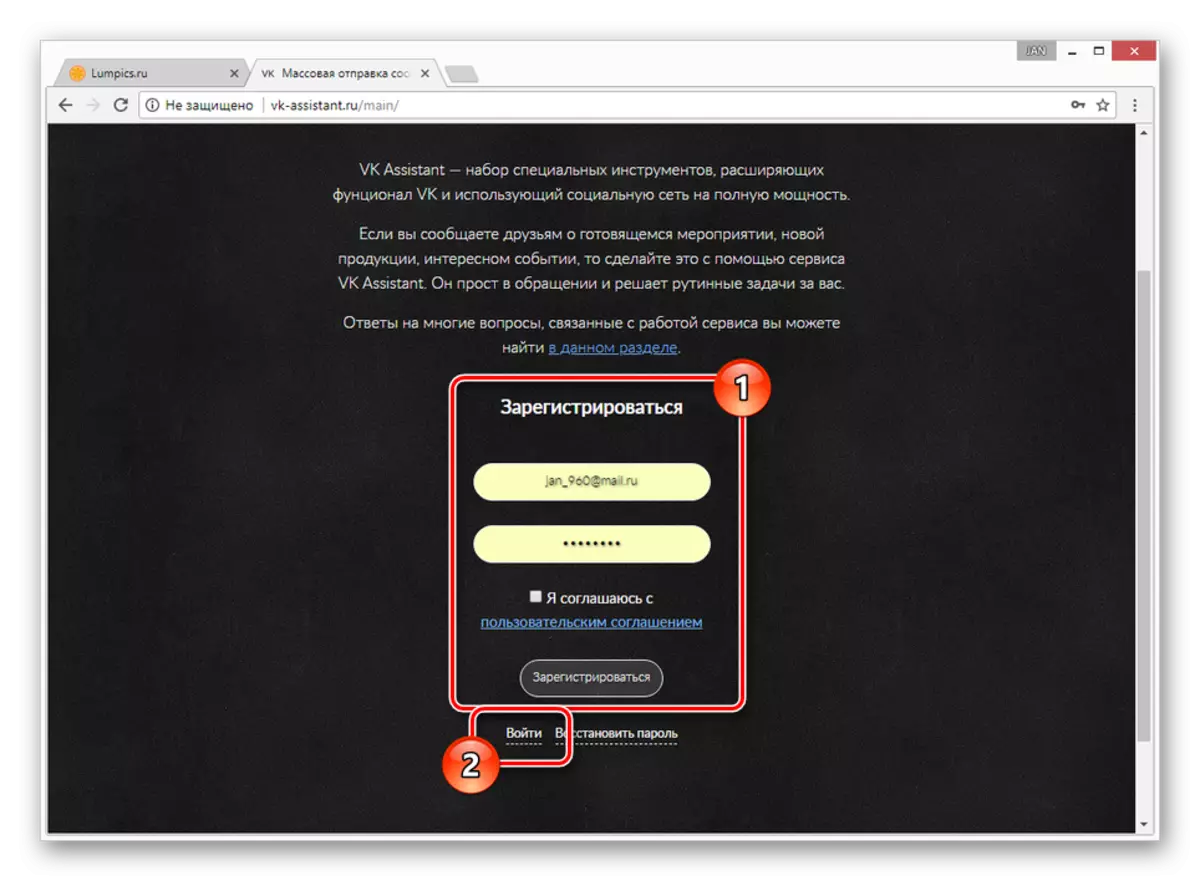

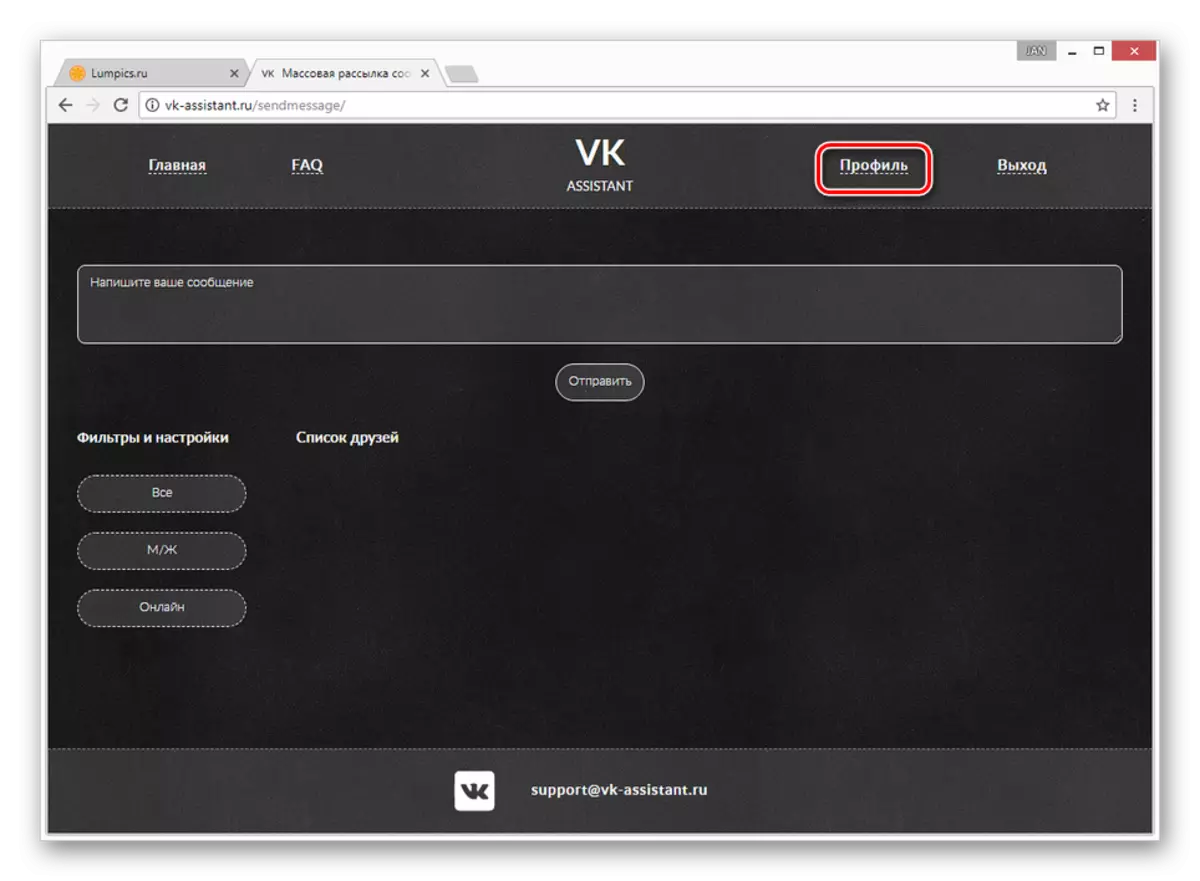

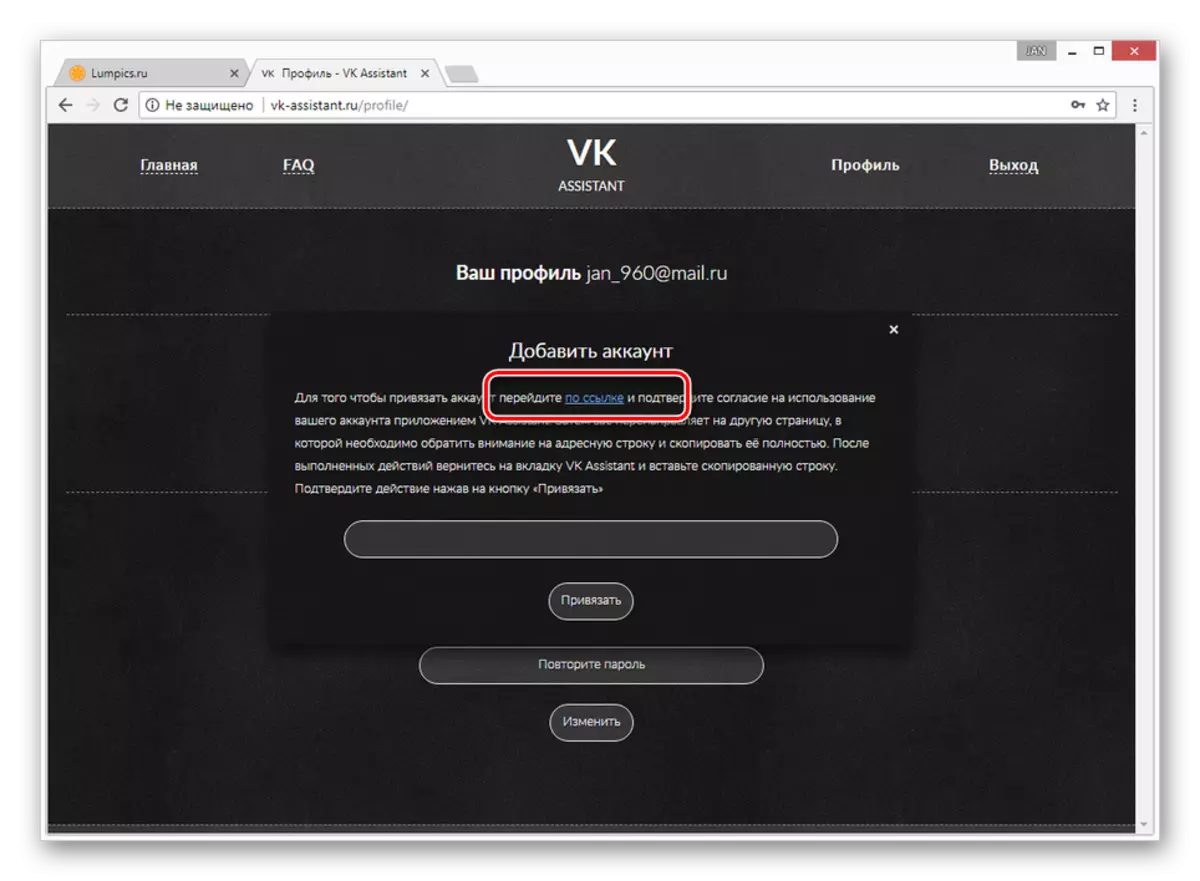



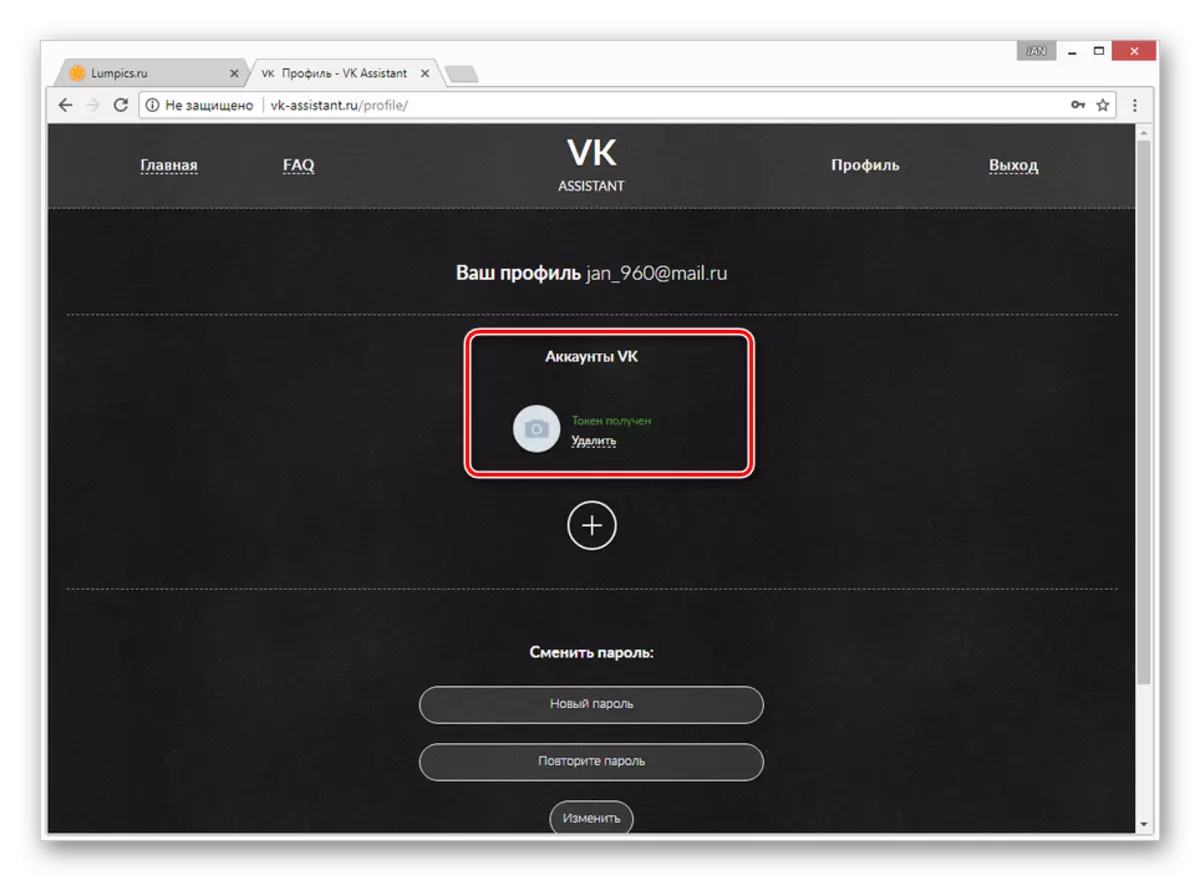
આગળ મોકલવા માટે સેવાની તૈયારી પૂર્ણ કર્યા પછી, તમે સંદેશાઓ મોકલવાનું શરૂ કરી શકો છો.
- સાઇટના મુખ્ય મેનુનો ઉપયોગ કરીને, મુખ્ય પૃષ્ઠ પર જાઓ.
- "ફિલ્ટર્સ" બ્લોકની મદદથી, ચોક્કસ માપદંડ હેઠળ ઘટીને મિત્રોની વિરુદ્ધમાં ટીક્સ મૂકો, પછી ભલે તે ફ્લોર અથવા ઑનલાઇન સ્થિતિ હોય. આ લેખના વિષયને ધ્યાનમાં રાખીને, "બધા" બટનને દબાવવું શ્રેષ્ઠ છે.
- તમે "મિત્રોની સૂચિ" બ્લોકમાં વપરાશકર્તાઓને સ્વતંત્ર રીતે સેટ અથવા દૂર કરી શકો છો.
- જરૂરી વિતરણ ટેક્સ્ટનો ઉપયોગ કરીને "તમારો સંદેશ લખો" મૂળ ટેક્સ્ટ ફીલ્ડને ભરો.
- "મોકલો" બટન દબાવીને, તમે અગાઉથી નોંધાયેલા તમારા મિત્રોને તરત જ મોકલવામાં આવશે.
નોંધ: ફાસ્ટ ઇમેઇલ વિતરણને કારણે, તમારું પૃષ્ઠ ઓટોમેટિક વીકોન્ટાક્ટે પ્રોટેક્શન સિસ્ટમને પણ અવરોધિત કરી શકે છે.
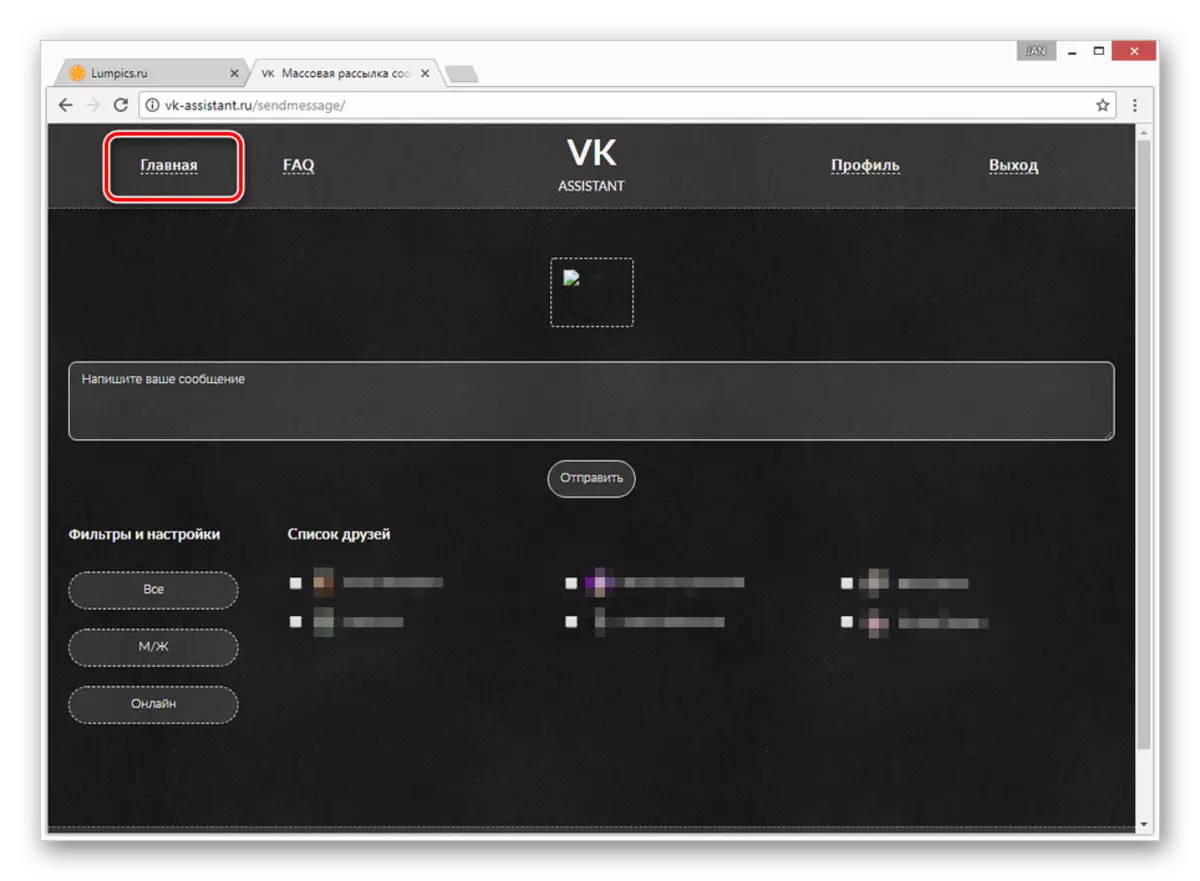
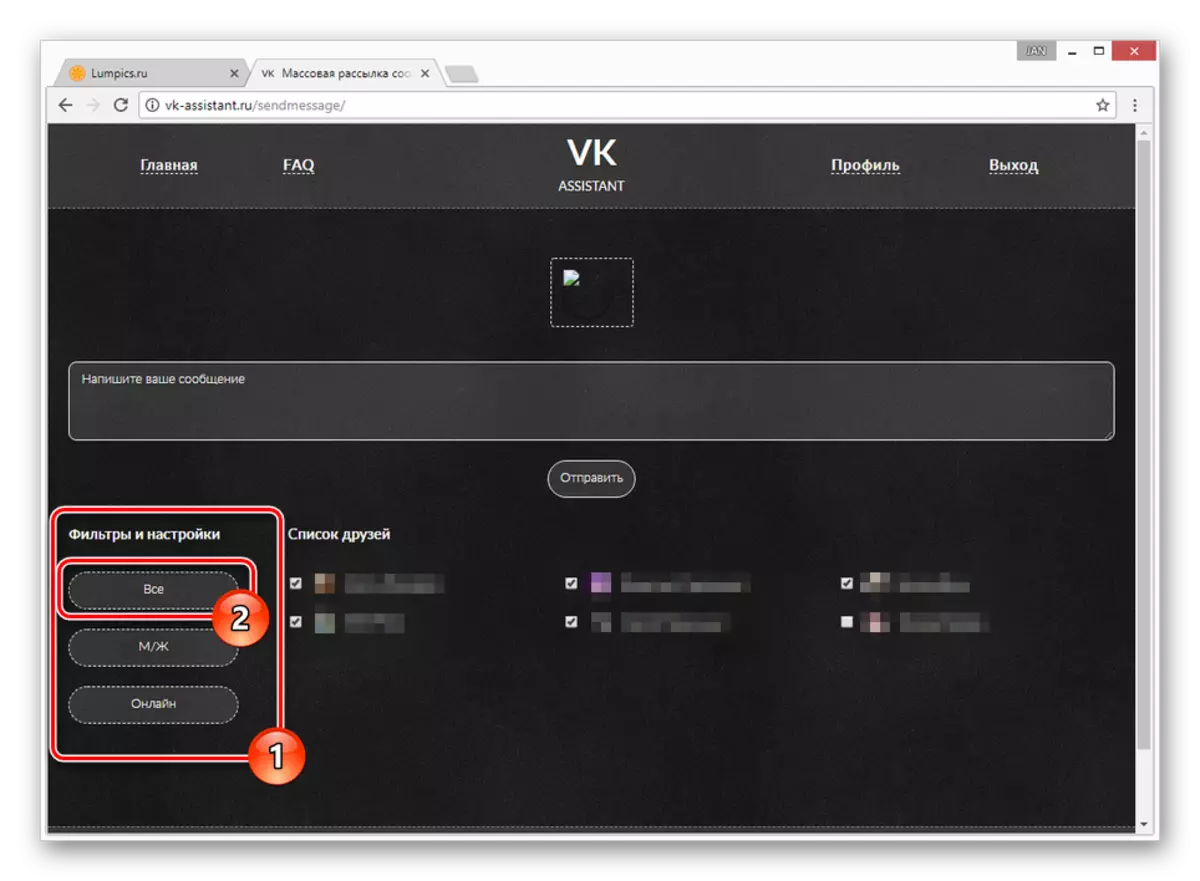
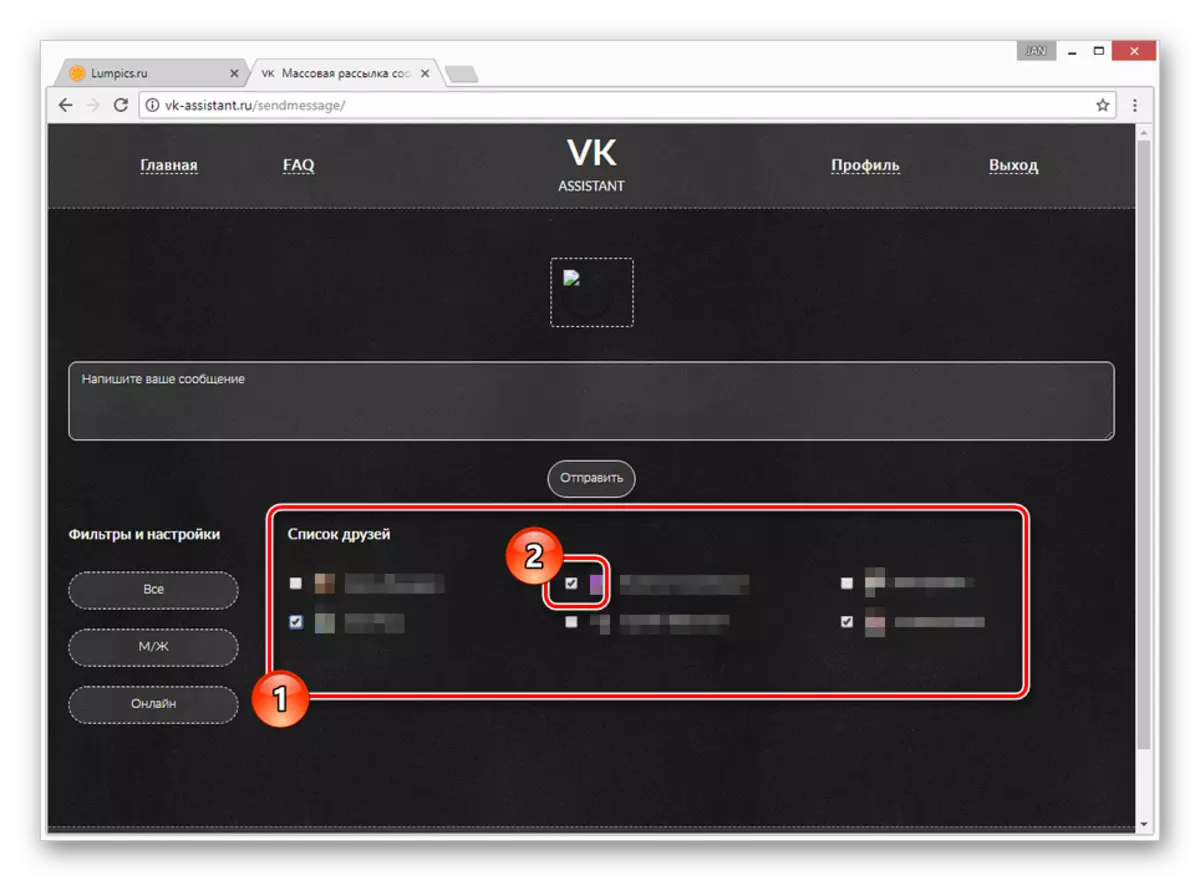

મહેરબાની કરીને નોંધ કરો કે દરેક અક્ષર તમારા પૃષ્ઠના વ્યક્તિ પાસેથી મોકલવામાં આવશે, અને આ બદલામાં, તમારા સ્પામ એકાઉન્ટની લૉકિંગથી ભરપૂર થઈ શકે છે જો સંબંધિત ફરિયાદો વપરાશકર્તાઓની પ્રભાવશાળી સંખ્યાથી આવે છે.
આ પદ્ધતિના મુખ્ય ગેરલાભ તરીકે, જો મિત્રો સ્પામ વિશે ફરિયાદ કરે તો અહીં તમારા પૃષ્ઠને અવરોધિત કરવું શક્ય છે. આ ઉપરાંત, ચેટમાં એકસાથે ઉમેરવામાં આવેલા મિત્રોની સંખ્યા 250 લોકો સુધી મર્યાદિત છે.
મોબાઇલ એપ્લિકેશન
સત્તાવાર મોબાઇલ એપ્લિકેશન, તેમજ સંપૂર્ણ સંસ્કરણ, વપરાશકર્તાઓને માસ મેઇલિંગના લક્ષ્યાંકિત તકો પ્રદાન કરતું નથી. પરંતુ તેથી, તમે જરૂરી વપરાશકર્તાઓને મલ્ટિ-ડાયલોગમાં સંયોજિત કરીને વાતચીતની રચનાનો ઉપયોગ કરી શકો છો.
નોંધ: મોબાઇલ ઉપકરણો પર, વર્ણવેલ પદ્ધતિ એ એકમાત્ર સંબંધિત વિકલ્પ છે.
- નીચે નેવિગેશન બારનો ઉપયોગ કરીને, સંવાદો સાથે વિભાગ ખોલો અને સ્ક્રીનના ઉપલા જમણા ખૂણામાં પ્લસ છબી આયકન પર ક્લિક કરો.
- સૂચિમાં, "વાતચીત બનાવો" પસંદ કરો.
- શોધ સિસ્ટમનો ઉપયોગ કરીને જરૂરી હોય તો ઇચ્છિત લોકોની બાજુમાં ગુણ સેટ કરો. નવી વાતચીત બનાવવાની પ્રક્રિયાને પૂર્ણ કરવા માટે, ટોચની પેનલ પર ચેકબૉક્સ આયકન પર ક્લિક કરો.
- તે પછી, તમે નવા ચેટના ભાગ રૂપે ફક્ત ઇચ્છિત સંદેશ મોકલી શકો છો.

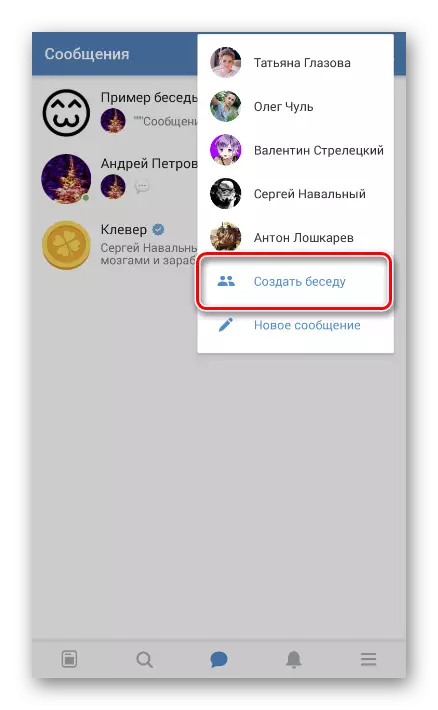
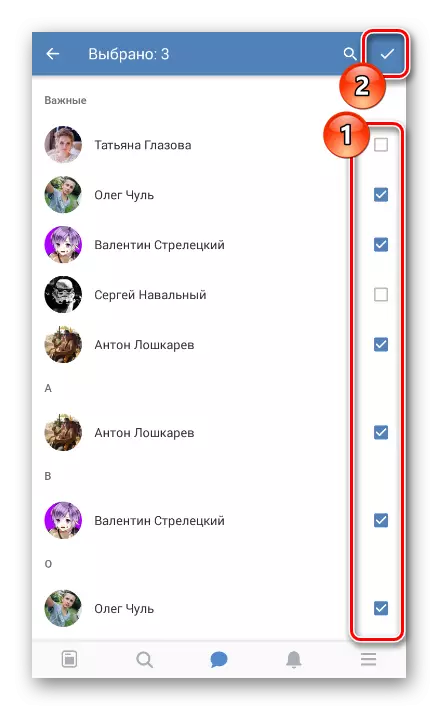
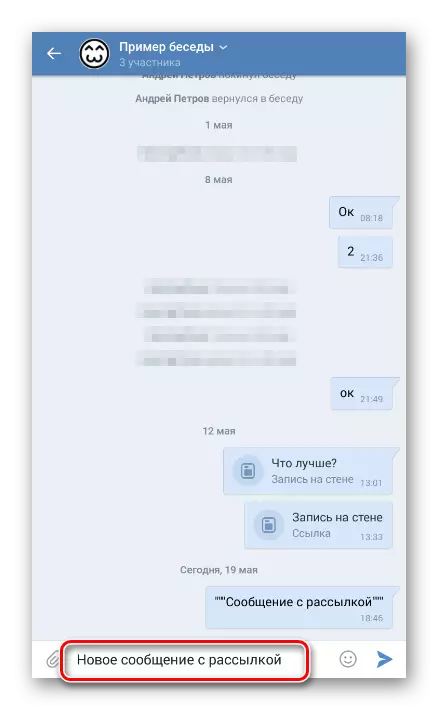
આ પદ્ધતિમાં આ જ ટિપ્પણીઓ લાગુ પડે છે કે જે અમને વેબસાઇટ માટે સમાન રીતે અવાજ કરવામાં આવી હતી. તદુપરાંત, તમારે ધ્યાનમાં લેવું જોઈએ કે વપરાશકર્તાઓ કોઈપણ પ્રતિબંધો વિના વાતચીતને છોડી શકે છે, આમ તમને વધુ મેઇલિંગની શક્યતા બનાવે છે.
